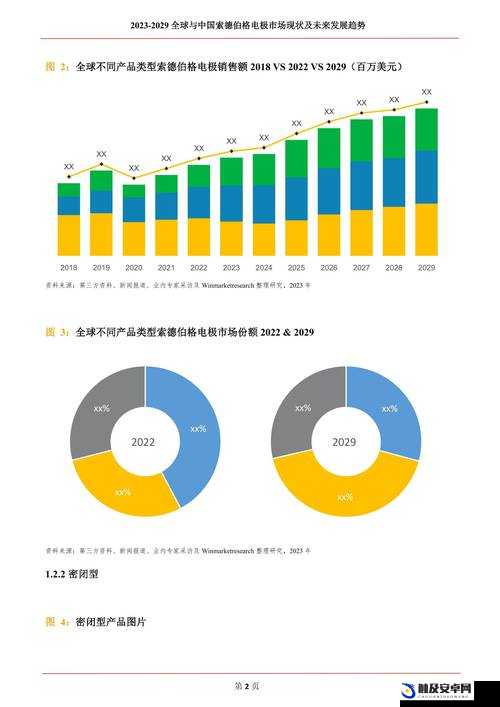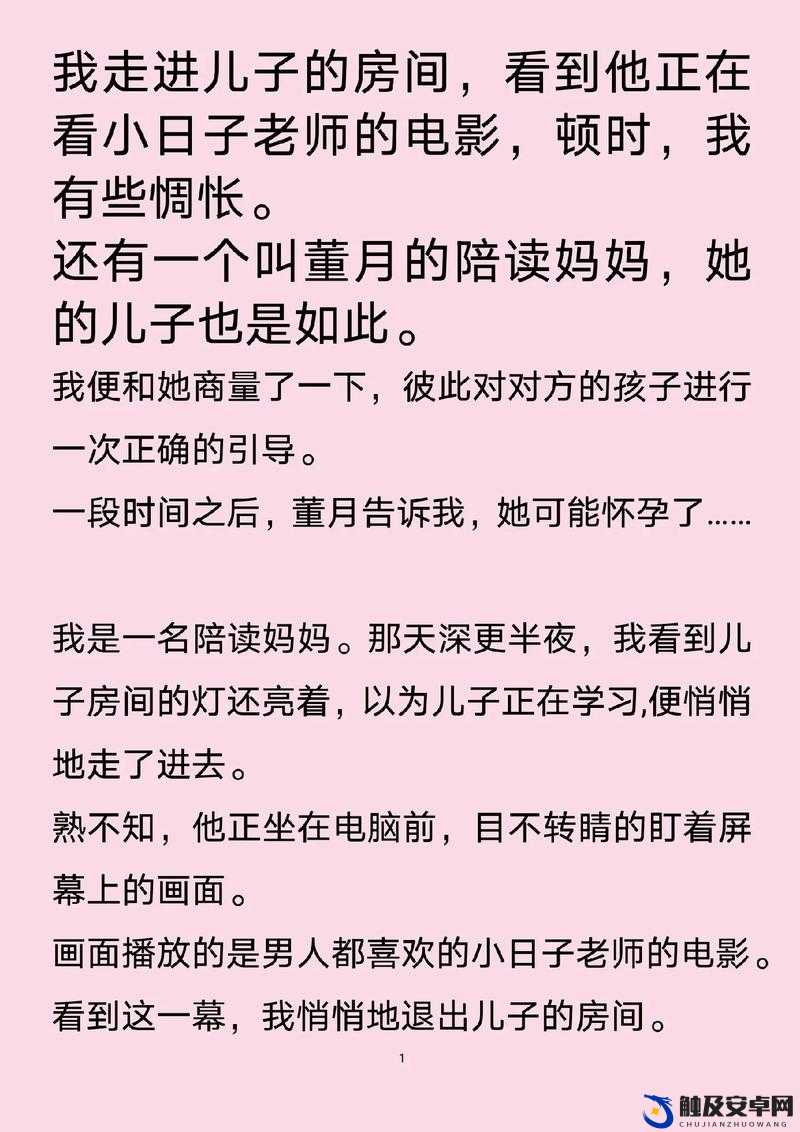wifi 密码查看:轻松获取连接无线网络的关键信息
在当今数字化的时代,无线网络已经成为我们生活和工作中不可或缺的一部分。无论是在家中、办公室还是公共场所,我们都需要连接到无线网络以访问互联网。有时候我们可能会忘记我们连接过的无线网络的密码,或者需要与他人共享网络密码。在这种情况下,了解如何查看 Wi-Fi 密码就变得非常重要。将介绍几种简单的方法来查看 Wi-Fi 密码,帮助你轻松获取连接无线网络的关键信息。
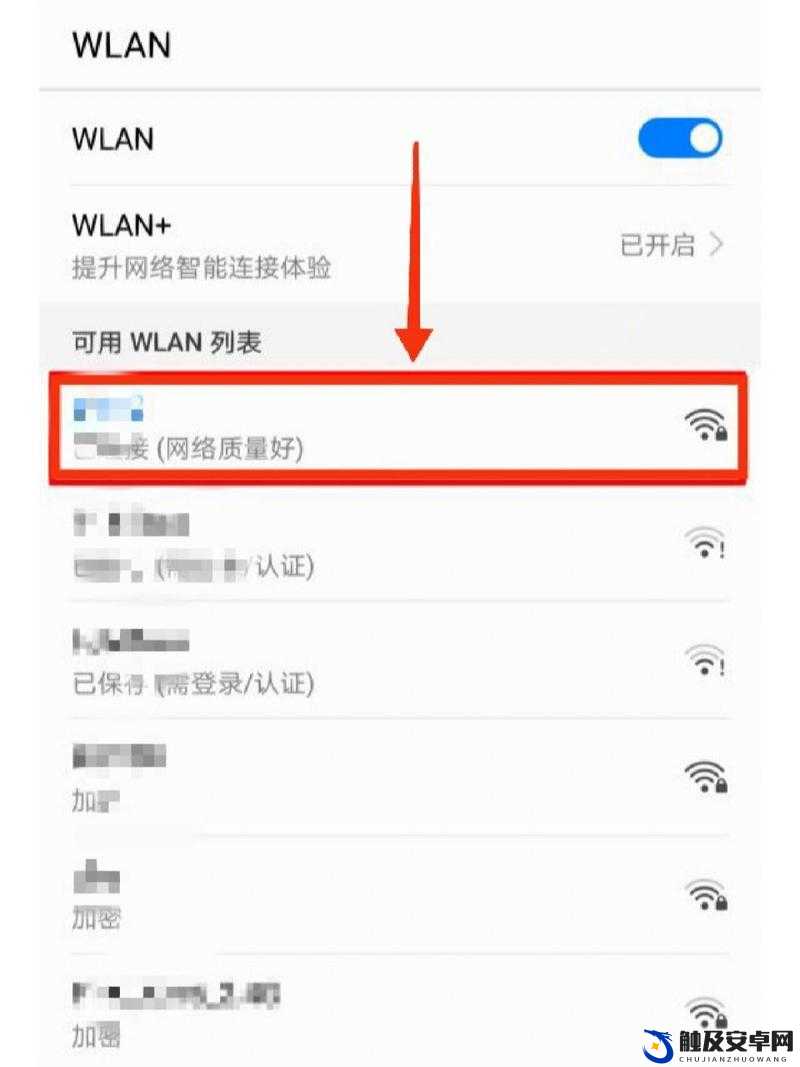
方法一:通过路由器设置查看 Wi-Fi 密码
大多数路由器都提供了一个界面,允许用户查看和修改无线网络的设置。以下是通过路由器设置查看 Wi-Fi 密码的一般步骤:
1. 打开浏览器,输入路由器的 IP 地址。通常,路由器的 IP 地址可以在路由器的文档或底部标签上找到。例如,常见的路由器 IP 地址可能是 192.168.0.1 或 192.168.1.1。
2. 在弹出的登录窗口中,输入管理员用户名和密码。如果您没有更改过默认的用户名和密码,通常可以在路由器文档中找到这些信息。
3. 一旦成功登录,在路由器设置页面中,查找“无线设置”或“Wi-Fi 设置”选项。这个选项的位置可能因路由器品牌和型号而有所不同。
4. 在 Wi-Fi 设置页面中,您应该能够找到“密码”或“安全密钥”等相关字段。这就是您的 Wi-Fi 密码。
方法二:通过 Windows 操作系统查看 Wi-Fi 密码
如果您使用的是 Windows 操作系统,也可以通过一些简单的步骤来查看 Wi-Fi 密码:
1. 点击任务栏中的网络图标,打开网络和共享中心。
2. 在网络和共享中心窗口中,点击“管理无线网络”链接。
3. 在管理无线网络页面中,找到您要查看密码的无线网络,并右键单击它。
4. 从右键菜单中选择“属性”选项。
5. 在属性窗口中,勾选“显示字符”复选框。
6. 现在,您可以看到您的 Wi-Fi 密码以明文形式显示出来。
方法三:通过第三方工具查看 Wi-Fi 密码
如果您不想通过路由器设置或操作系统的方法来查看 Wi-Fi 密码,还可以使用一些第三方工具。这些工具通常需要您在计算机上安装,并提供了更方便的界面来查看密码。
请注意,使用第三方工具时要确保您从可信赖的来源获取软件,并注意保护您的计算机安全。
方法四:重置路由器
如果您仍然无法找到 Wi-Fi 密码,并且上述方法都不适用,您可以考虑重置路由器。重置路由器将恢复默认设置,包括 Wi-Fi 密码。请注意,这将删除您之前对路由器所做的任何自定义设置,因此在进行重置之前,请确保您知道其他重要的设置信息,如网络名称(SSID)和其他配置。
要重置路由器,请找到路由器上的重置按钮。通常,重置按钮位于路由器的背面或底部,可能需要使用针或其他细小的物体来按下。按下重置按钮并保持几秒钟,直到路由器的指示灯开始闪烁或显示其他指示。
现在,您可以按照路由器的设置向导重新设置路由器,并创建一个新的 Wi-Fi 密码。
查看 Wi-Fi 密码的方法因操作系统和路由器品牌而异。您可以通过路由器设置、Windows 操作系统、第三方工具或重置路由器来获取密码。如果您忘记了密码,首先尝试通过路由器设置或操作系统来查找。如果这些方法都不奏效,您可以考虑重置路由器。请记住,保护您的无线网络安全非常重要,建议定期更改密码,并避免使用简单易猜的密码。希望对您有所帮助,祝您顺利查看 Wi-Fi 密码!